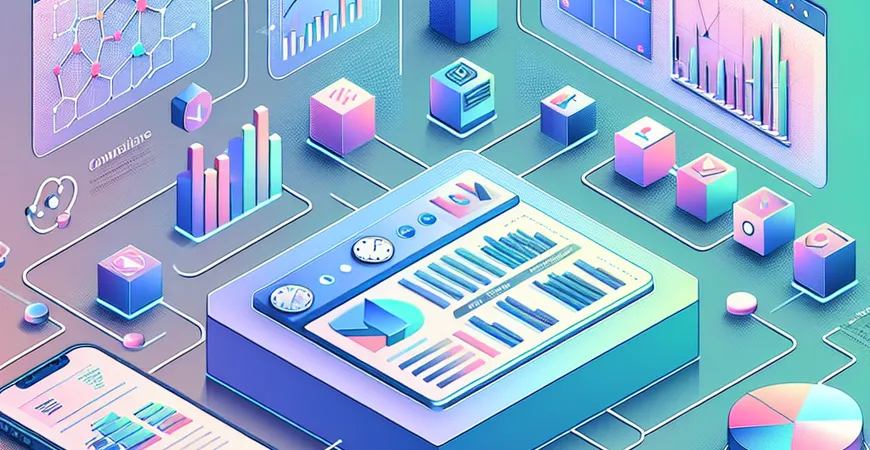
一、引言
在企业财务管理中,Excel作为一种常用工具,因其强大的功能和灵活性而广受欢迎。然而,随着数据量的增长和报表复杂度的增加,如何高效地管理和导航这些报表成为一大挑战。本文将详细介绍如何在Excel中制作财务报表导航目录,帮助企业简化报表管理,提高工作效率。
二、准备工作
在开始制作Excel财务报表导航目录之前,需要做好以下准备工作:
1. 整理现有报表
首先,需要将所有的财务报表整理到一个文件夹中,并确保每个报表都命名清晰,便于识别。建议命名时包含报表类型和日期,例如“损益表_2023年10月”。这一步骤不仅有助于后续的导航目录制作,也能提高报表的查找效率。
2. 确定导航目录结构
导航目录的结构应该根据企业的实际需求来确定。常见的结构包括按月份、季度或年度分类,或者按报表类型分类。例如,可以将损益表、资产负债表、现金流量表等分开列出,并在每类报表下按时间顺序排列。
三、制作导航目录
接下来,我们将详细介绍如何在Excel中制作财务报表导航目录。
1. 创建导航页
首先,在Excel文件中创建一个新的工作表,命名为“导航目录”。在该工作表中,您可以按照之前确定的结构创建表格,例如:
在每个类别下方,再细分为不同时间段的报表链接。
2. 插入超链接
在导航目录中,您可以通过插入超链接的方式快速跳转到目标报表。具体方法如下:
通过这种方式,您可以为每个报表创建快捷链接,点击即可跳转到相应的报表。
四、优化导航目录
为了提高导航目录的使用体验,可以进行以下优化:
1. 添加目录页
在导航目录的开头,可以添加一个目录页,列出所有报表类别,并为每个类别创建超链接。这可以帮助用户快速定位所需报表,提高工作效率。
2. 使用条件格式
使用条件格式可以使导航目录更加美观和易读。例如,可以为不同类别的报表设置不同的颜色,或者为重要报表添加醒目的标记。具体方法如下:
通过这种方式,您可以使导航目录更加直观和易于使用。
五、总结
通过以上步骤,您可以在Excel中轻松制作财务报表导航目录,有效提高报表管理的效率。无论是整理报表、创建导航页,还是优化目录,都能帮助您更好地掌控财务数据,做出准确的决策。 当企业需要处理更大规模的数据和更复杂的报表时,建议使用专业的报表工具,如FineReport。FineReport不仅支持简单的拖拽操作,还能轻松实现复杂报表的多样化展示和数据分析,帮助企业大幅缩短项目周期,减少实施成本,最终使数据真正产生其应用价值。 FineReport免费下载试用 总之,Excel财务报表导航目录的制作不仅能优化报表管理,还能提高财务工作的整体效率。希望本文的介绍能为您的工作带来实质性的帮助。
本文相关FAQs
如何在Excel中创建财务报表导航目录?
在Excel中创建一个财务报表导航目录可以大大提高工作效率,尤其是当你处理多个报表时。以下是详细步骤:
- 创建一个目录表:首先在Excel中创建一个新的工作表,将其命名为“目录”或其他易识别的名称。
- 列出所有报表名称:在目录表中列出所有财务报表的名称,这些名称将作为导航链接的文本。
- 插入超链接:选择第一个报表名称,点击“插入”菜单,然后选择“超链接”。在弹出的对话框中,选择“本文档中的位置”,然后选择相应的工作表。
- 复制超链接:重复上述步骤,为每个报表名称插入相应的超链接。
- 美化目录:通过调整字体、颜色和边框使目录更加美观和易于使用。
如何管理多个Excel财务报表的导航目录?
当你在Excel中管理多个财务报表时,拥有一个高效的导航目录是非常重要的。以下是一些建议:
- 分组报表:根据报表的类型或用途,将报表分组。例如,可以将收入类报表放在一起,支出类报表放在一起。
- 使用颜色编码:为不同类型的报表使用不同的颜色,这样可以快速识别和导航。
- 定期更新:每当添加新的报表时,及时更新导航目录,确保所有链接都是最新的。
- 使用FineReport:如果你需要更高级的报表管理功能,可以尝试使用FineReport免费下载试用,它提供了更加灵活和强大的报表管理和导航功能。
Excel财务报表导航目录的最佳实践是什么?
为了确保Excel财务报表导航目录的高效性和易用性,可以遵循以下最佳实践:
- 保持目录简洁:目录不宜过于复杂,尽量使用简洁明了的名称,这样可以快速找到所需报表。
- 使用一致的命名规则:所有报表和目录中的名称应遵循一致的命名规则,这样可以避免混淆。
- 定期备份:定期对Excel文件进行备份,防止数据丢失。
- 用户培训:确保所有使用者都熟悉目录的使用方法,必要时提供培训和使用手册。
如何在Excel中设置动态导航目录?
设置动态导航目录可以自动更新报表链接,以下是详细步骤:
- 使用VBA宏:编写一个VBA宏,当添加新的报表时,自动更新目录。
- 创建按钮:在目录表中添加一个按钮,点击按钮运行宏来更新导航目录。
- 宏示例:
Sub UpdateDirectory() Dim ws As Worksheet Dim i As Integer i = 1 For Each ws In ThisWorkbook.Worksheets If ws.Name <> "目录" Then Sheets("目录").Cells(i, 1).Value = ws.Name Sheets("目录").Hyperlinks.Add Anchor:=Sheets("目录").Cells(i, 1), Address:="", SubAddress:="'" & ws.Name & "'!A1", TextToDisplay:=ws.Name i = i + 1 End If Next ws End Sub - 定期运行:每当添加或删除报表时,运行宏来更新目录。
如何确保Excel财务报表导航目录的安全性?
由于财务报表通常包含敏感信息,确保导航目录和报表的安全性至关重要。以下是一些方法:
- 设置密码保护:为Excel文件设置密码,防止未经授权的访问。
- 限制访问权限:使用Excel的权限管理功能,限制不同用户对特定报表的访问权限。
- 加密文件:对Excel文件进行加密,确保数据在传输和存储过程中不被窃取。
- 备份和恢复:定期备份Excel文件,并制定恢复计划,以应对数据丢失或损坏。
本文内容通过AI工具匹配关键字智能整合而成,仅供参考,帆软不对内容的真实、准确或完整作任何形式的承诺。具体产品功能请以帆软官方帮助文档为准,或联系您的对接销售进行咨询。如有其他问题,您可以通过联系blog@fanruan.com进行反馈,帆软收到您的反馈后将及时答复和处理。

























